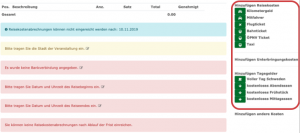Online:Athlet/Reisekosten: Unterschied zwischen den Versionen
| Zeile 12: | Zeile 12: | ||
[[Datei:Bildschirmfoto_2019-10-02_um_11.52.08.png|mini]] | [[Datei:Bildschirmfoto_2019-10-02_um_11.52.08.png|mini]] | ||
| + | |||
| + | |||
Version vom 13. April 2021, 11:00 Uhr
Reisekosten ausfüllen
Stellen Sie sicher, dass Sie die Funktion ausgewählt haben unter Sie eine Reisekostenabrechnung ausfüllen dürfen, z.B. Kampfrichter.
Gehen Sie auf „Mein Account“ > „Reisekosten“
Sie sehen nun alle Events, für die Sie eine Reisekostenabrechnung erstellen können.
Wählen Sie eine davon aus, die Sie bearbeiten möchten.
In der nächsten Auswahl können Sie Posten zu ihrer Abrechnung hinzufügen. Wählen Sie dafür einfach die passende Auswahl von der rechten Seite aus.
Achten Sie beim Hinzufügen von Tagegeldern darauf, die korrekte Anzahl anzugeben.
Wenn Sie Reisekosten hinzufügen, werden Sie dazu aufgefordert, einige Details einzutragen, wie z.B. Beginn und Ende der Reise.
Nachdem Sie die Reisekostenabrechnung ausgefüllt haben, müssen Sie diese ausdrucken, unterschreiben und mit allen Belegen an die DFB Geschäftsstelle schicken. Bitte die Belege anheften.
Falls, wie in dem obigen Beispiel, einige Angaben, die zur Abwicklung der Abrechnung benötigt werden, fehlen, werden Sie darüber durch die roten Balken informiert.
Wenn Sie auf das hier eingekreiste Symbol klicken, werden Sie zu der Seite, in der Sie die benötigte Information eintragen können, weitergeleitet.
In diesem Beispiel fehlen Beginn und Ende der Reise sowie die Bankverbindung des Begünstigten. Nachdem Sie die benötigten Informationen eingegeben und gespeichert haben, verschwindet auch die Fehlermeldung.